-
这张磁盘有写保护,小编告诉你磁盘被写保护怎么办
- 2018-06-01 09:51:40 来源:windows10系统之家 作者:爱win10
我们在使用的电脑过程中,都会遇到这样的一个问题,那就是当我们从电脑中复制资料到U盘或者移动硬盘的时候,提示:这张磁盘有写保护,无法完成拷贝。遇到这样的问题要如何解决呢?下面,小编跟大家讲解磁盘被写保护的解决方法了。
我们在拷贝文件时就常常遇到这样的问题,文档复制页面会跳出“磁盘被写保护”字样,磁盘被写保护这种提示一般都只会出现在U盘或者内存卡上,当然也可能出现在移动硬盘上,下面小编就教大家怎么真正的解决磁盘被写保护。
磁盘被写保护怎么办
快捷键:win + r,打开运行窗口,输入”regedit”回车确认。
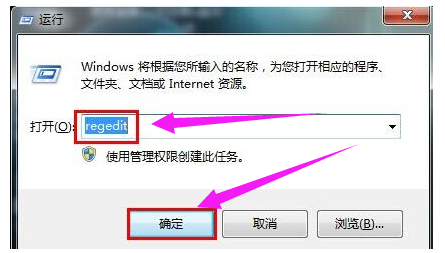
不能拷贝系统软件图解1
进入注册表编辑器后我们依次找到:HKEY_LOCAL_MACHINESYSTEMCurrentControlSetControlStorageDevicePolicies。
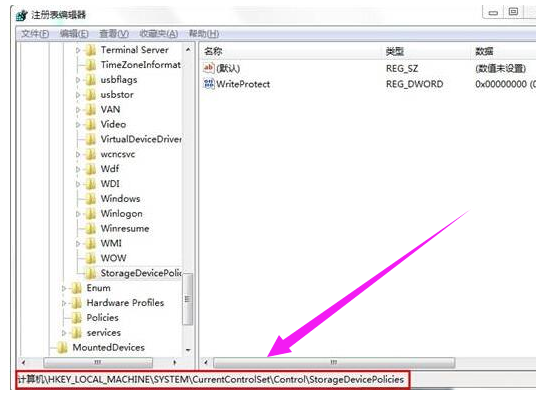
磁盘写保护系统软件图解2
在右侧窗口中找到“ WriteProtect ”表,双击打开WriteProtect将数值数据改为“0”结束操作。
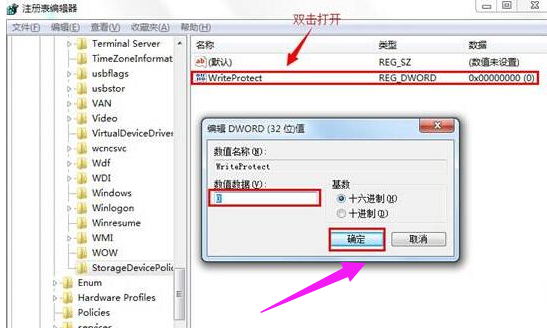
不能拷贝系统软件图解3
进入“计算机”找到移动磁盘盘符,右键选择属性。
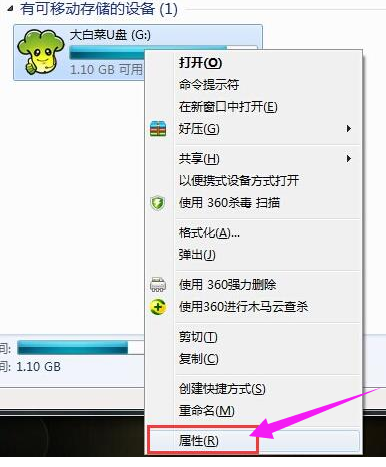
磁盘系统软件图解4
在打开的属性窗口,切换到硬件项,点击打开属性(R)。

磁盘写保护系统软件图解5
在打开的窗口中,我们选择“更好的性能(B)”点击确定保存退出。
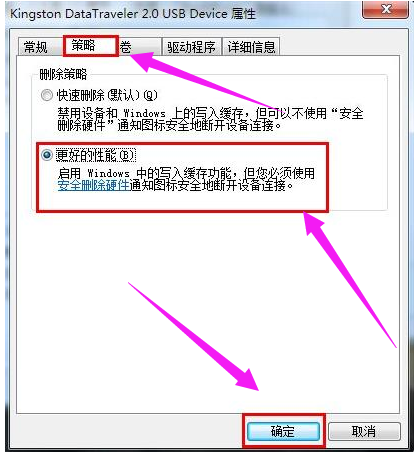
写保护系统软件图解6
以上就是磁盘被写保护的处理技巧。
猜您喜欢
- win7激活工具,小编告诉你激活工具怎么..2018-03-07
- h61主板,小编告诉你h61主板怎么样..2018-03-24
- win7旗舰版激活码永久产品密钥..2022-09-21
- 一键激活ghost windows7系统工具最新..2017-05-31
- win7系统下局域网无故出现IP地址重复..2015-01-30
- win7升级win10会卡吗2022-05-10
相关推荐
- windows7 64位系统安装教程 2016-11-03
- 萝卜家园win1064位系统下载 2017-01-28
- win7待机时间设置,小编告诉你win7怎么.. 2018-06-26
- 安装win xp sp3原版教程 2016-10-29
- Windows10怎么设置一键关机呢?.. 2017-02-22
- win7网纯净ghost win7最新下载 2017-03-16





 系统之家一键重装
系统之家一键重装
 小白重装win10
小白重装win10
 萝卜家园 Ghost xp sp3 专业装机版 2017.02
萝卜家园 Ghost xp sp3 专业装机版 2017.02 迅雷v7.2.13.3882(去广告版绿色版下载)
迅雷v7.2.13.3882(去广告版绿色版下载) 萝卜家园_Ghost_Win7 64位7月自动激活2014旗舰装机版
萝卜家园_Ghost_Win7 64位7月自动激活2014旗舰装机版 小白系统Ghost Windows XP SP3 中文版系统下载 v20.07
小白系统Ghost Windows XP SP3 中文版系统下载 v20.07 萝卜家园win10系统下载64位专业版v201704
萝卜家园win10系统下载64位专业版v201704 系统之家ghost win7系统下载64位旗舰版1801
系统之家ghost win7系统下载64位旗舰版1801 星星360儿童
星星360儿童 狂热美臀 And
狂热美臀 And 深度技术ghos
深度技术ghos Memory Stick
Memory Stick 电脑公司ghos
电脑公司ghos 深度技术Ghos
深度技术Ghos 股票证券黄金
股票证券黄金 360浏览器3.6
360浏览器3.6 萝卜家园ghos
萝卜家园ghos 萝卜家园 Gho
萝卜家园 Gho 深度技术ghos
深度技术ghos Windows XP系
Windows XP系 粤公网安备 44130202001061号
粤公网安备 44130202001061号